Používatelia počítačov, ktorí doposiaľ inovovali na systém Windows 8.1, pravdepodobne zistili, že spoločnosť Microsoft premenovala počítač na tento počítač. Tento počítač teraz okrem pevných diskov, optických jednotiek a priečinkov zobrazuje aj priečinky Desktop, Documents, Pictures, Downloads a Videos. vymeniteľné zariadenia.

Jednoducho povedané, keď otvoríte tento počítač (počítač) dvojitým kliknutím na ikonu Tento počítač na pracovnej ploche alebo stlačením klávesovej skratky Windows + E, program Explorer teraz nielen zobrazí disky, ale zobrazí aj vyššie uvedené priečinky.
Aj keď je možné skryť priečinky programu Desktop, dokumenty, súbory na prevzatie, obrázky a videá kliknutím na ikonu s malou šípkou vedľa priečinka Priečinky, niektorí používatelia nemusia pociťovať potrebu týchto priečinkov v tomto počítači (Tento počítač), ako na pracovnej ploche a na prevzatie. priečinky sa už nachádzajú na navigačnej table (pod položkou Obľúbené) a priečinky Dokumenty, Obrázky a Videá môžete vždy pridať do priečinka Obľúbené, aby ste k nim mali rýchly prístup.
Ak z akéhokoľvek dôvodu chcete odstrániť tieto priečinky z tohto počítača alebo počítača, postupujte podľa týchto pokynov.
Krok 1: Otvorte dialógové okno Spustiť . Súčasne stlačte klávesy Windows + R. Do poľa napíšte Regedit.exe a stlačením klávesu Enter otvorte Editor databázy Registry. Keď sa zobrazí dialógové okno UAC, kliknite na tlačidlo Áno .

Krok 2: V editore databázy Registry prejdite na nasledujúci kľúč:
HKLM \ SOFTWARE \ Microsoft \ Windows \ CurrentVersion \ Explorer \ počítač \ priestoru názvov \
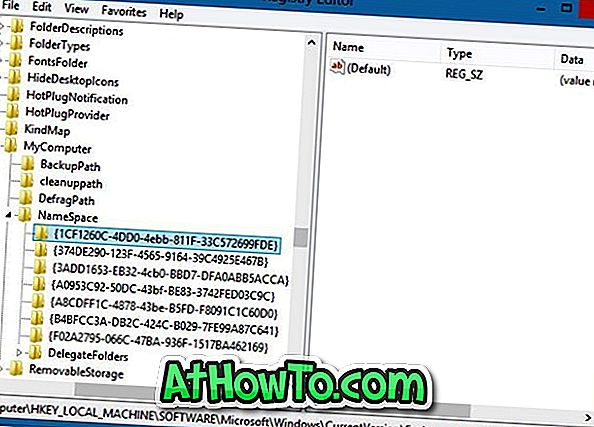
POZNÁMKA: Odporúčame vám zálohovať kľúč exportovaním kľúča databázy Registry do bezpečného umiestnenia, takže tieto priečinky môžete ľahko obnoviť importovaním predtým exportovaného kľúča. Ak chcete exportovať kľúč, kliknite pravým tlačidlom myši na kľúč NameSpace a potom kliknite na položku Exportovať možnosť.
Krok 3: Kliknite pravým tlačidlom myši na nasledujúce kľúče a odstráňte ich:
Odstráňte kláves {374DE290-123F-4565-9164-39C4925E4678} a odstráňte priečinok na prevzatie.
Odstráňte kľúč {B4BFCC3A-DB2C-424C-BO29-7FE99A87C641} a odstráňte priečinok Desktop.
Odstráňte kláves {1CF1260C-4DD0-4ebb-811F-33C572699FDE} a odstráňte priečinok Hudba.
Odstráňte kláves {3ADD1653-EB32-4cb0-BBD7-DFA0ABB5ACCA} na odstránenie priečinka Obrázky.
Ak chcete odstrániť priečinok Videá, vymažte kláves {A0953C92-50DC-43bf-BE83-3742FED03C9C}.
Ak chcete odstrániť priečinok Dokumenty, vymažte kláves {A8CDFF1C-4878-43be-B5FD-F8091C1C60D0}.
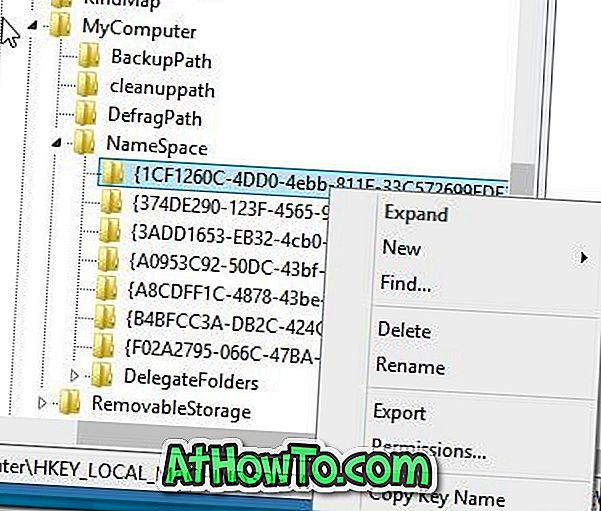
To je všetko! Pracovná plocha, súbory na prevzatie, dokumenty, hudba, videá a obrázky by sa v tomto počítači alebo počítači nemali zobrazovať.
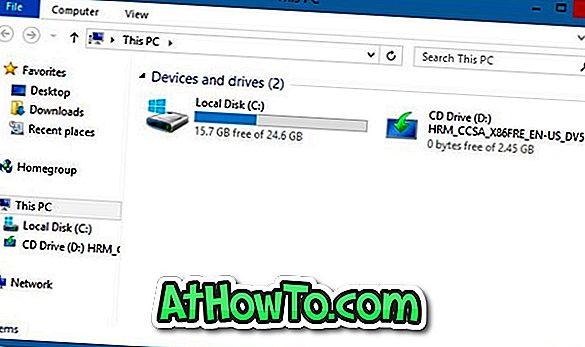
A ak máte záujem o vylepšovanie a vylepšovanie File Explorer alebo Windows Explorer, odporúčame vám pozrieť sa na našich 7 bezplatných nástrojov na vylepšenie a prispôsobenie sprievodcu Windows Explorer.













